
Prenosni računalnik, ki ne napolni baterije, izgubi svojo glavno prednost - mobilnost. Težavo lahko povzroči strojna ali programska oprema. Na prvo je nemogoče vplivati, drugi pa se včasih brez pohoda odloči v servisnem centru. Naši strokovnjaki vam povedo, kako se spoprijeti s pomanjkanjem polnjenja na prenosniku z Windows 10.
Ponovna inicijativa
Najprej morate preveriti očitne razloge: pravilna povezava kabla in napajalnika, njihova uporabnost in celovitost. Mogoče je, da se polnjenje ne izvaja zaradi slabega stika na stičiščih. Ko se prepričamo, da težava ni povezana s kablom, nadaljujemo z nadaljnjimi koraki. Za prenosnike z odstranljivo baterijo lahko znova inicializirate:
-
izklopite prenosnik;
-
odklopite napajalni kabel;
-
odstranite baterijo;
-
gumb za vklop držite 20 sekund;
-
zamenjamo baterijsko baterijo;
-
priključite napajalni kabel in vklopite napravo.

V primeru, da je napako povzročila ohlapna povezava kontaktov ali delovanje prenapetostne zaščite, lahko ta postopek pomaga.
Preverjanje življenjskega cikla baterije prenosnika
Če prenosnik pogosto in močno uporabljate brez povezave ali deluje več let, je vredno preveriti življenjski cikel in obrabo baterije. Norma za odstranljive bloke je 400–500 polnilnih ciklov. Odstranljive baterije so običajno bolj trpežne in so zasnovane za približno 1000 ciklov..
Poročilo o bateriji
V operacijskem sistemu Windows 10 lahko storite brez namestitve programske opreme drugih proizvajalcev in ustvarite datoteko poročil s pomočjo ukazne vrstice.
Odprite dodatni meni Start s bližnjico na tipkovnici "Win + X". Konzolo zaženemo s skrbniškimi pravicami.
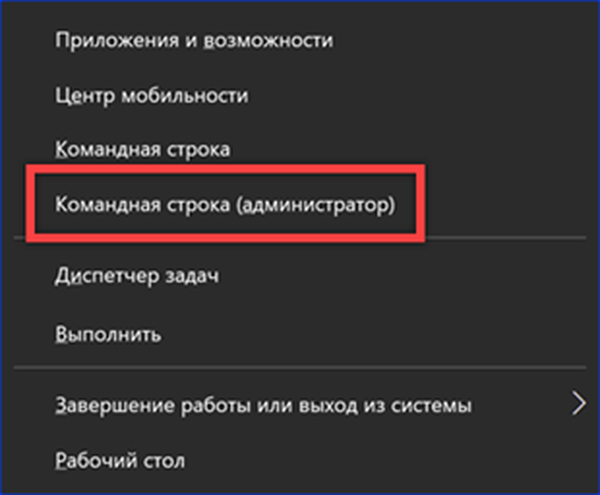
Vtipkamo ukaz "powercfg -batteryreport". Poročilo o njegovi izvedbi se shrani v obliki HTML in ga je mogoče odpreti v katerem koli brskalniku. Pot do nje je na zaslonu poudarjena.

Poiščemo datoteko s poročili in si ogledamo stanje baterije. Podatki, ki jih je zbrala skupina, vsebujejo podatke o vseh vidikih njegove uporabe. Na zaslonu je prikazan majhen del življenjskega cikla. Polje „Projektna zmogljivost“ označuje zmogljivost, ki jo je navedel proizvajalec, „Polna zmogljivost“ pa pokaže trenutno vrednost po polni napolnjenosti. Razlika v odčitkih bo dala odstotek obrabe. Mnogi proizvajalci menijo, da je treba baterijo, ko ta kazalnik pade na 60%, zamenjati in programsko omejiti njeno nadaljnjo uporabo. Polje "števec števcev" mora vsebovati števec ciklov s polnim praznjenjem napolnjenosti.
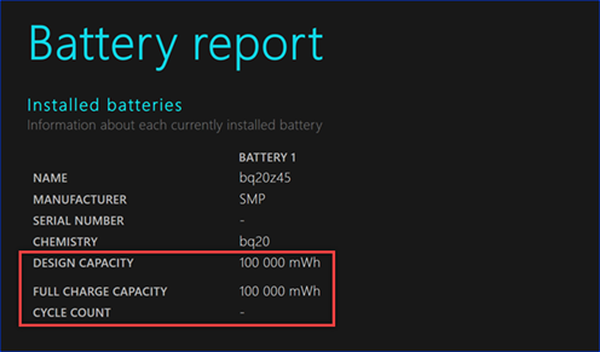
Drugi ukaz, "powercfg -energy", opravi popoln preizkus sistema porabe električne energije prenosnika. Podatki se zbirajo v podrobnem poročilu, ki je shranjeno tudi v obliki HTML. Pot, po kateri je mogoče najti, je prikazana na posnetku zaslona..
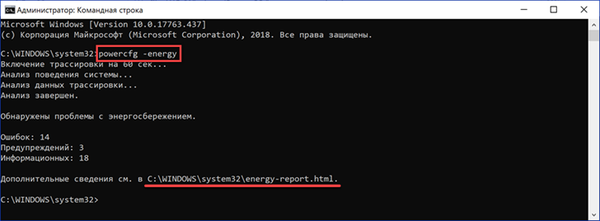
V razdelku z informacijami o bateriji so na voljo podobni podatki o polni zmogljivosti in trenutnem stanju..
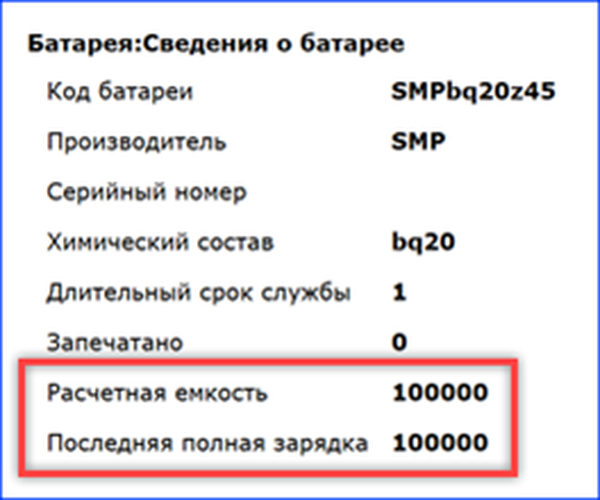
Preizkus v programu
Uporabniki, ki se ne želijo poglabljati v dolga poročila, lahko uporabljajo program AIDA. Razdeljeno je plačljivo, vendar ima 30-dnevno preskusno obdobje. Obstaja tudi mobilna različica, ki ne zahteva namestitve.
Zaženemo izvedljivo datoteko AIDA in počakamo, da program zbere podatke o prenosniku.
Odprite razdelek »Računalnik« in izberite »Napajanje«. Na desni strani okna so v okvirjih označeni okvirji s podatki o stanju baterije..
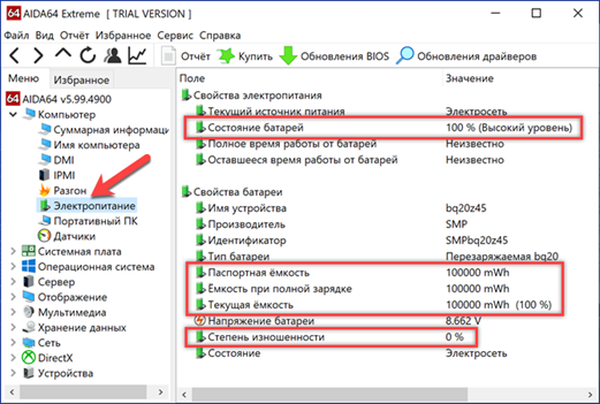
Še en odtenek nastavitev je povezan z življenjskim ciklom baterije. Nekateri proizvajalci vključujejo možnost zmanjšanja obrabe. Po doseganju polne napolnjenosti in priključenem zunanjem napajanju omogoča prenosni računalnik, ki ga napaja baterija. V tem primeru bo indikator v pladnju prikazal status "Povezani, ne polni." Ko dosežete približno 75-80% zmogljivosti, krmilnik samodejno preklopi baterijo v način polnjenja.
Ponastavitev BIOS-a
Ko se lotite življenjskih ciklov in obrabe baterije prenosnika, lahko začnete sprejemati radikalne ukrepe. V nekaterih primerih je težava v uporabi zastarele različice BIOS-a ali nepravilno nastavljenih nastavitvah napajanja. Ponastavitev osnovnega vhodno / izhodnega sistema na tovarniške nastavitve lahko pomaga obnoviti normalno polnjenje. Preden posodobite BIOS, ga morate vseeno opraviti.
Ponavadi se možnost vrnitve na začetne nastavitve nahaja v zadnjem delu nastavitev. Gremo tja in poiščemo element z imenom "Naloži privzete nastavitve". Premaknite kazalec nanj in pritisnite tipko za vnos.
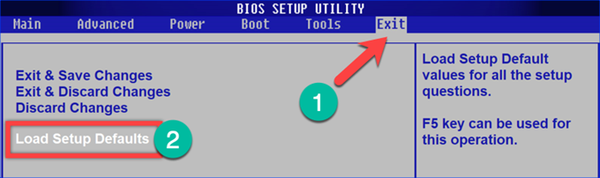
V meniju z dejanji, ki se odpre, prevedite kazalec na gumb "V redu". Ponovno pritisnite Enter, da potrdite ponastavitev. Ko obnovite osnovne nastavitve, se bo prenosni računalnik znova zagnal.
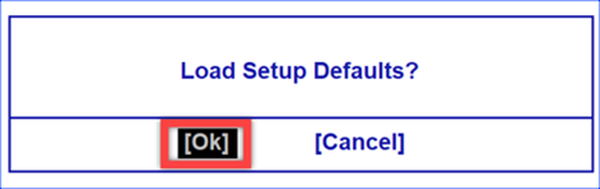
Za nadgradnjo vdelane programske opreme lahko uporabite tako vgrajene pripomočke kot posebne programe. Slednji so vedno na voljo na proizvajalčevi spletni strani. Primer na posnetku zaslona prikazuje lokacijo orodja za posodabljanje BIOS-a za prenosnike ASUS.
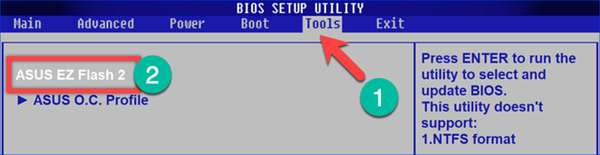
Ponastavi ACPI
Nepravilno delovanje baterije lahko povzroči napaka operacijskega sistema pri določanju regulatorja ACPI. Ponastavitev in ponovna namestitev lahko povrne sposobnost sistema za pravilno delovanje z baterijo.
S pomočjo tipk "Win + X" pokličimo razširjeni meni gumba "Start". Odprite izbrani element.
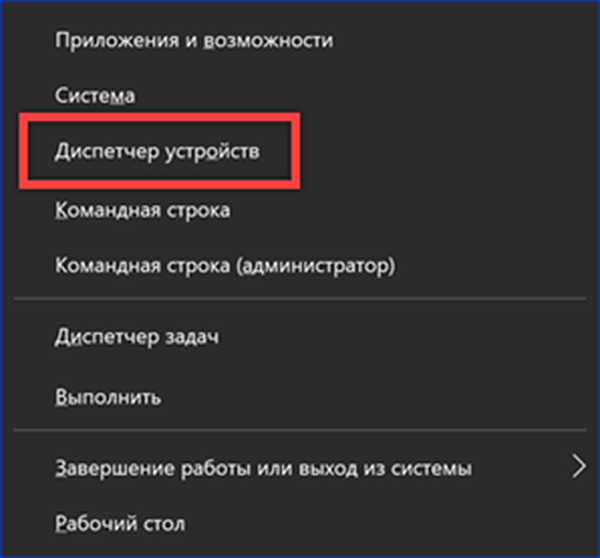
V upravitelju naprav razširite vsebino razdelka »Baterije«. V njej najdemo napravo ACPI, prikazano na posnetku zaslona s puščico. Zanj imenujemo kontekstni meni. Izberite "Delete".
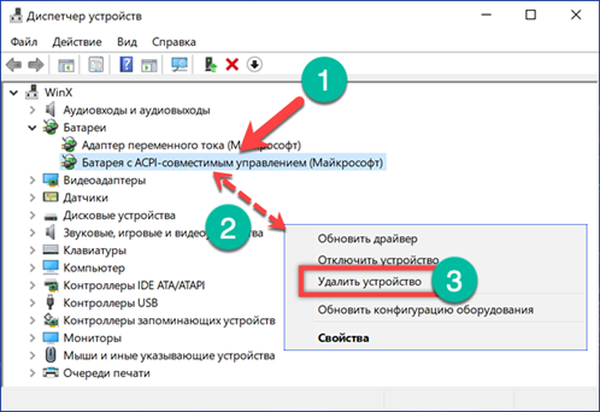
Windows bo prikazal pojavno okno z opozorilom. Pritisnite označeni gumb in se strinjate, da boste napravo odstranili. Po tej operaciji ikona baterije izgine v sistemski vrstici.
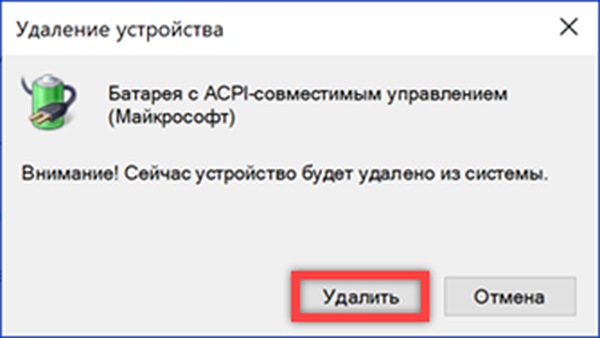
Ko razdelek za napajanje pridobi pogled, prikazan na posnetku zaslona, kliknite ikono, označeno s puščico. Windows bo posodobil konfiguracijo strojne opreme tako, da bo ponovno določil in vrnil ACPI napravo na seznam. Hkrati se bo v pladnju prikazala ikona baterije. Če je bila težava programska napaka, se bo baterija začela polniti v običajnem načinu..
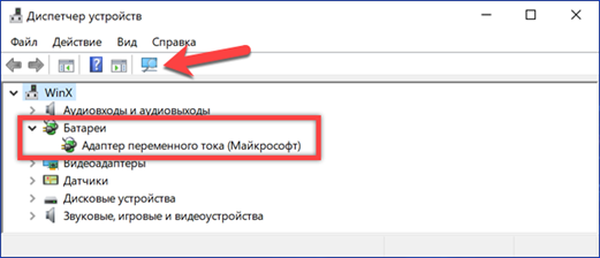
V zaključku
V primerih, ko okvara v načinu polnjenja ni povezana z izjemno obrabo ali mehanskimi poškodbami, je velika priporočila naših strokovnjakov verjetno, da pomagajo obnoviti pravilno delovanje baterije prenosnika..











